有许多小伙伴还不会如何使用360安全卫士制作个性化皮肤?不过没关系,因为下面小编就分享了使用360安全卫士制作个性化皮肤的方法,希望感兴趣的朋友都来共同学习哦。

方法/步骤
1、进入您的360安全卫士软件
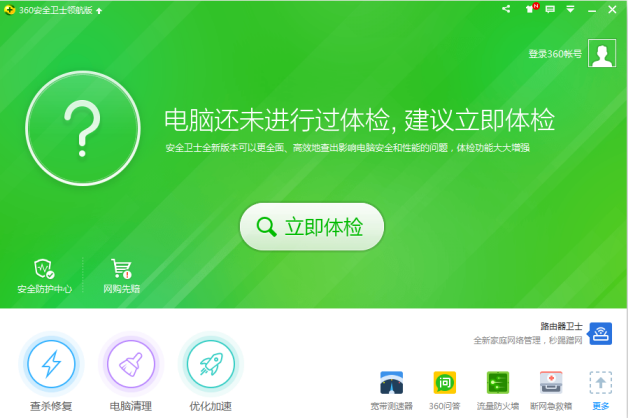
2、点击右上角皮肤图标,选择自定义
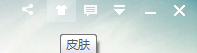
3、点击自定义添加
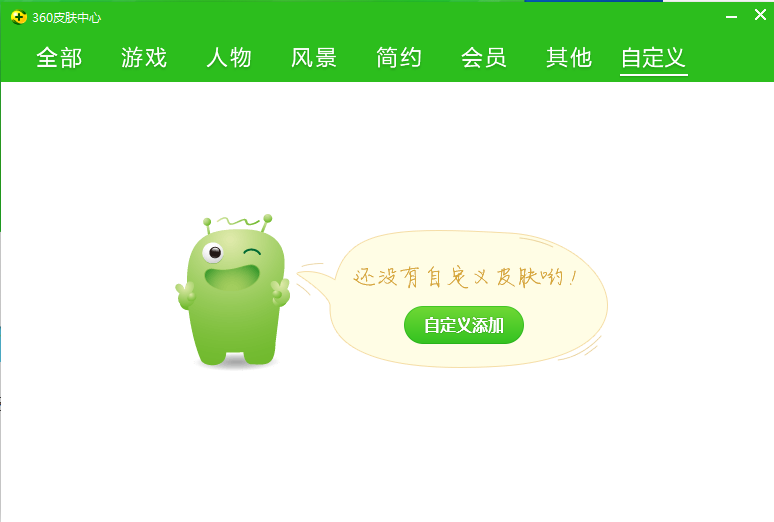
4、选择你喜欢的图片(注意,图片尺寸要大于900*440)

5、拖拽卫士更改截取皮肤的位置,也可以拖拽背景图片更改截取皮肤的位置

6、使用卫士旁边的工具条调节文字颜色(我们已经为背景图片预置了颜色了,如果不满意,可通过这个功能调节)

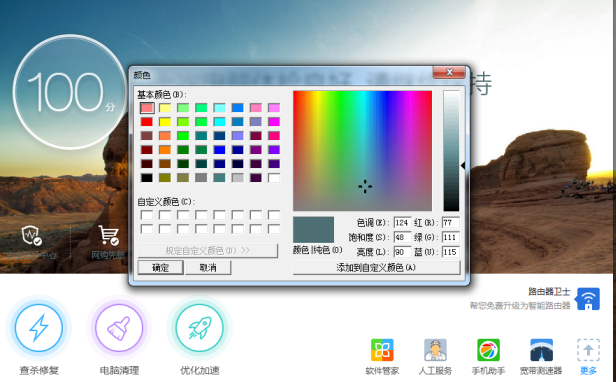
7、另外你还可以通过工具栏的“向左旋转”、“向右旋转”、“放大图片”、“缩小图片”来调节背景图,以制作自己满意的皮肤,最后为自己的皮肤取一个满意的名字,点击“√”,就完成了

8、完成
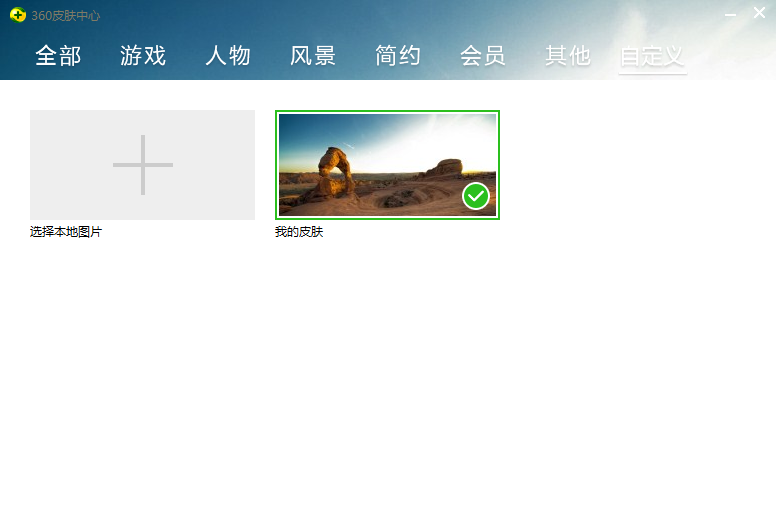
9、效果如图
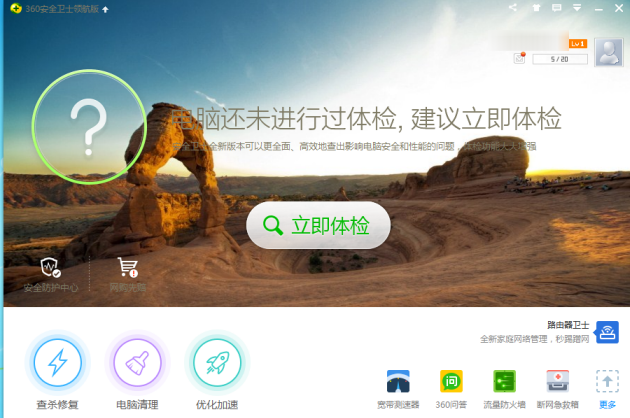
以上就是如何使用360安全卫士制作个性化皮肤的全部内容了,大家都学会了吗?
 天极下载
天极下载




































































 微信电脑版
微信电脑版
 腾讯电脑管家
腾讯电脑管家
 火绒安全软件
火绒安全软件
 向日葵远程控制软件
向日葵远程控制软件
 魔兽大脚插件(bigfoot)
魔兽大脚插件(bigfoot)
 自然人电子税务局(扣缴端)
自然人电子税务局(扣缴端)
 桌面百度
桌面百度
 CF活动助手
CF活动助手